台式电脑蓝屏了怎么办?有哪些快速处理技巧?
- 经验技巧
- 2025-02-16
- 21
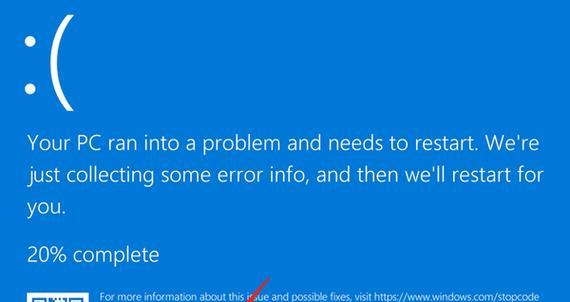
在使用台式电脑时,偶尔会遇到蓝屏问题,这是一种操作系统发生严重错误时的保护机制。蓝屏故障可能由多种原因引起,如硬件故障、软件冲突、驱动问题等。本文将介绍一些实用技巧,帮...
在使用台式电脑时,偶尔会遇到蓝屏问题,这是一种操作系统发生严重错误时的保护机制。蓝屏故障可能由多种原因引起,如硬件故障、软件冲突、驱动问题等。本文将介绍一些实用技巧,帮助您快速解决台式电脑蓝屏故障。
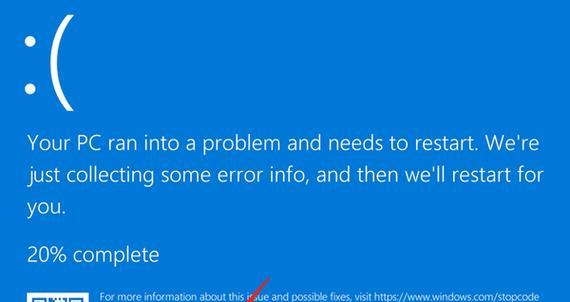
检查硬件连接是否松动
当台式电脑出现蓝屏问题时,首先要检查硬件连接是否松动。请确保电源线、数据线和内存条等组件连接牢固,没有松动或接触不良的情况。
排除过热问题
过热可能导致台式电脑蓝屏,因此需要检查散热器是否正常运行,风扇是否转动正常,以及机箱内的灰尘是否清理干净。

更新显卡驱动
台式电脑蓝屏问题常与显卡驱动有关,更新显卡驱动是解决蓝屏问题的重要步骤。您可以访问显卡制造商的官方网站,下载并安装最新版本的驱动程序。
检查内存条是否损坏
内存条损坏也是蓝屏问题的常见原因之一。使用Windows自带的内存检测工具,对内存进行全面检测。如果发现内存故障,及时更换损坏的内存条。
升级操作系统补丁
操作系统中的漏洞可能导致蓝屏问题,请确保您的操作系统已经安装了最新的补丁和更新。
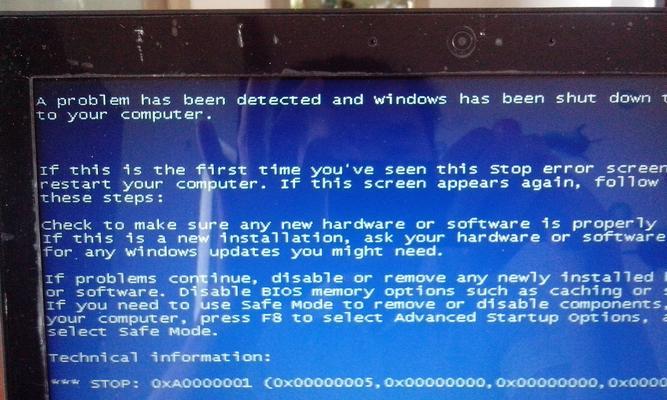
关闭自动重启功能
台式电脑蓝屏后会自动重启,为了能够看到错误信息,建议关闭自动重启功能。在“高级系统设置”中,找到“启动和故障恢复”选项,取消“自动重启”功能。
查找蓝屏错误代码
蓝屏时会显示错误代码,根据错误代码,可以查找到具体的故障原因。通过搜索引擎或咨询技术支持人员,找到相应的解决方案。
清理系统垃圾文件
系统垃圾文件堆积也可能导致蓝屏问题。使用系统自带的“磁盘清理工具”,清理系统中的临时文件、回收站等垃圾文件。
卸载冲突软件
某些软件可能与系统或其他软件产生冲突,导致蓝屏问题。通过控制面板中的“程序和功能”功能,卸载最近安装的可疑软件或引起问题的软件。
恢复系统到之前的状态
如果蓝屏问题是由最近安装的驱动程序或软件引起的,您可以尝试使用系统还原功能,将系统恢复到之前的状态。
检查硬盘是否存在问题
硬盘故障也可能导致蓝屏问题。使用硬盘健康检测工具,对硬盘进行全面检测,并修复或更换故障硬盘。
重装操作系统
如果无法找到蓝屏问题的解决方案,您可以尝试重新安装操作系统,这将清除所有可能导致蓝屏的问题。
咨询技术支持人员
如果以上方法都无法解决蓝屏问题,建议咨询台式电脑制造商或专业技术支持人员,获取进一步的帮助和指导。
备份重要数据
在进行任何尝试修复蓝屏问题之前,务必备份重要数据。以防修复过程中可能导致数据丢失。
定期维护与保养台式电脑
为了减少蓝屏问题的发生,定期维护与保养台式电脑是非常重要的。清洁机箱内的灰尘、定期检查硬件连接、更新驱动程序等,可以有效预防蓝屏问题的发生。
蓝屏问题对于使用台式电脑的用户来说是一种困扰,但通过上述实用技巧,您可以迅速诊断并解决这一问题。无论是检查硬件连接、更新驱动程序还是清理系统垃圾文件,这些步骤都可以帮助您快速定位并解决蓝屏问题。记住,定期维护与保养台式电脑也是预防蓝屏问题的有效方法。
本文链接:https://www.taoanxin.com/article-7498-1.html

